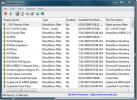Photoshop: Roter et lag i en tilpasset vinkel
Photoshop har flere funktioner, end du kan tælle. Hvis nogen satte sig ned og skrev en omfattende manual på appen, ville en nyere version af den være tilgængelig, før manualen var halvfærdigt. De fleste mennesker lærer det grundlæggende i Photoshop og lærer at kende de andre funktioner, jo mere de arbejder med det. Med Photoshop kan du frit rotere lag. Det eneste problem er, hvis du roterer med en fri hånd, er det ikke altid nemt at justere lag og genstande eller sikre, at du roterer dem alle i samme grad. At være væk med nogle få grader kan på lang sigt få det endelige billede til at se dårligt ud, og det kan gøre det sværere at justere genstande. Derfor skal du altid rotere et lag i en præcis vinkel i stedet for at bruge fri hånd.
Brugerdefineret rotationsvinkel
For at rotere et lag skal du først gå ind i transformationstilstand. Vælg det lag, du vil rotere, og gå til Edit> Free Transform. På ældre versioner af Photoshop kan indstillingen Gratis transformering muligvis være under Rediger> Transform> Gratis transformering. På både gamle og nye versioner af Photoshop kan du bruge Ctrl + T-tastaturgenvejen til at gå ind i Free Transform-tilstand.
I fri transformeringstilstand har laget en kant rundt om det med slutpunkter, som du kan klikke på og trække for at rotere det. Hvis du holder nede Shift-tasten og drejer et lag, roterer det med 15 grader.

Hvis det ikke er nok, og du har brug for noget mellem de forudindstillede rotationsgrader, skal du se på bjælken helt øverst. Du vil se et inputfelt med et vinkelsymbol ved siden af. Det er her du kan definere en tilpasset rotationsgrad. Indtast alt mellem -180 og 180. Minuset roterer et lag mod uret, mens et positivt gradenummer roterer det med uret.

Tryk på Enter-tasten for at anvende den nye vinkel. Du kan gøre dette flere gange til det samme lag eller objekt. Du kan rotere flere lag i en brugerdefineret vinkel ved at vælge dem alle og indtaste rotationsgraden i den samme inputboks. Dette gælder både for former og stier.
I begge tilfælde skal du gå ind i fri transformeringstilstand og derefter bruge vinkelindtastningsfeltet øverst til at rotere et lag eller sti eller objekt.
Desværre kan du ikke gemme en tilpasset rotationsindstilling. Hver gang du skal rotere et lag, skal du indtaste graden igen. Hvis du ikke kan rotere flere lag på én gang på grund af din filstruktur, kan du overveje at bruge guider til at hjælpe dig med at rotere til den rigtige vinkel med en fri hånd.
Søge
Seneste Indlæg
Spor tid mens du præsenterer med Trak [Time Management]
For at give præsentation skal du dele op præsentationens indhold i ...
Screen Capture + Print: Gem, udskriv og kopier skærmbilleder til udklipsholder
Når du skriver en artikel, tilføjer skærmbilleder det lettere for b...
Find installerede lydkodekdrivere og DirectShow-filtre
Hvad sker der, når du har flere codec-pakker installeret? Det forår...

![Spor tid mens du præsenterer med Trak [Time Management]](/f/0774bb5cdcc76033007b27a21b4b1e28.jpg?width=680&height=100)